L'un des applications de diffusion en direct les plus populaires sur le marché est OBS Studio (communément appelé OBS). Cependant, un problème courant que rencontrent les personnes qui l'utilisent pour le streaming ou l'enregistrement de bureau est une erreur de capture d'écran noir.
C'est lorsque vous essayez de capturer votre bureau, une fenêtre ou une application de jeu, et la seule chose qui apparaît est un écran noir.
Il y a plusieurs causes à l'erreur de capture d'écran noir OBS, et cet article vous montrera comment les corriger.

Assurez-vous que le bon GPU est sélectionné
Le problème le plus courant avec OBS Studio est lorsque les gens essaient de capturer un affichage et que toute la fenêtre d'aperçu est soit grise, soit noir. Votre enregistrement de sortie n'est alors rien d'autre qu'une vidéo noire.
Cela peut arriver si vous essayez de prendre une capture de fenêtre ou une capture d'affichage. Cela est plus susceptible de se produire sur un ordinateur portable.
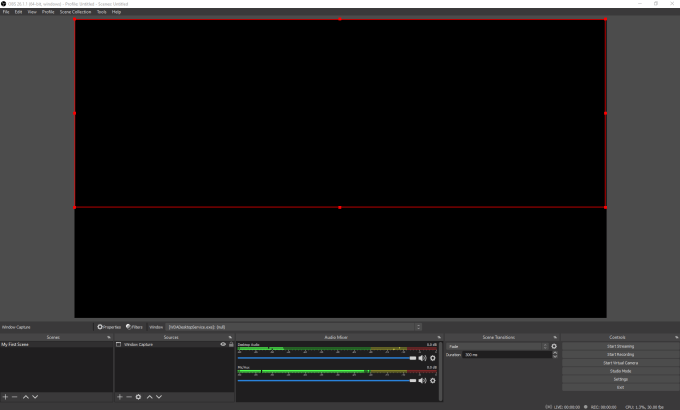
La raison en est que les ordinateurs portables (en particulier les ordinateurs portables de jeu) peuvent avoir deux cartes de jeu. L'une consiste principalement à rendre votre bureau et vos fenêtres, et est la seule en mode d'économie d'énergie. Le second est destiné à une utilisation performante (comme les jeux).
Cela permet à l'ordinateur portable de désactiver la carte graphique la plus puissante en mode d'économie d'énergie. Le problème avec ceci est que si vous essayez de dire à OBS de capturer votre affichage, il pourrait capturer la sortie de la carte graphique inactive. Le résultat? L'erreur de capture d'écran noir OBS.
Pour résoudre ce problème :
1. Sélectionnez le menu Démarrer, saisissez Paramètreset sélectionnez l'application Paramètres. Dans le menu des paramètres, sélectionnez Système.
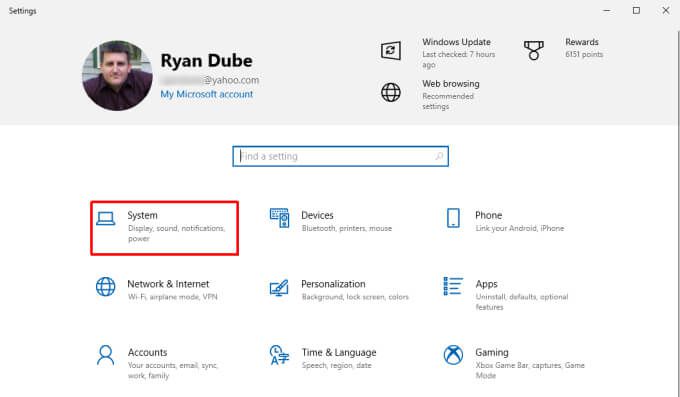
2. Sélectionnez Affichagedans le menu de gauche, puis faites défiler le volet de droite jusqu'à la section Affichages multipleset sélectionnez Paramètres graphiques.
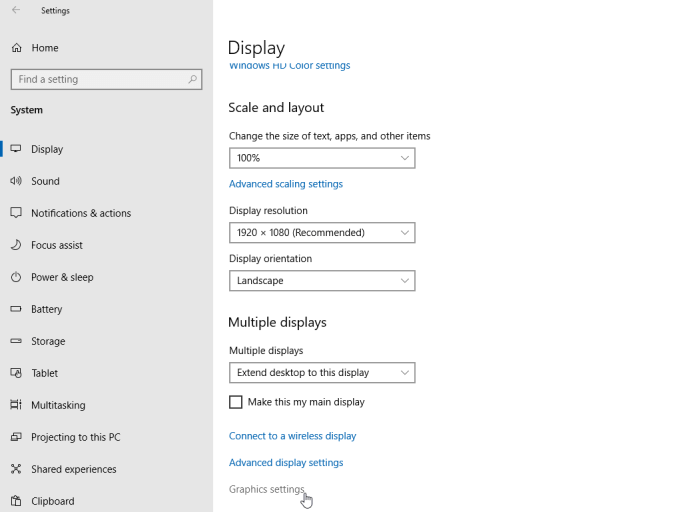
3. Dans la fenêtre suivante, assurez-vous que Choisir une application pour définir la préférenceest défini sur Application de bureau, puis sélectionnez Parcourir.
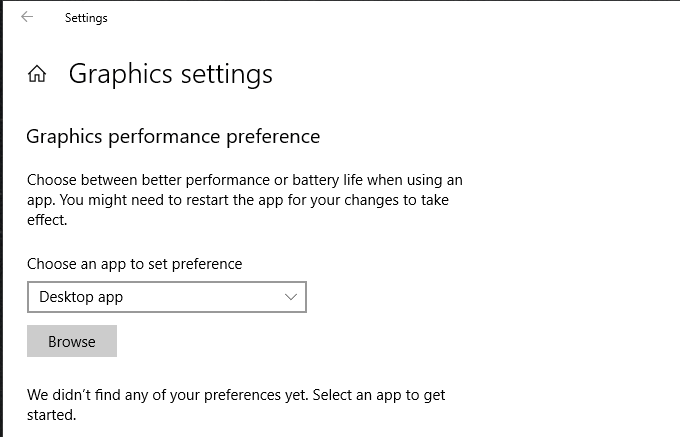
4. Accédez à l'application OBS, qui doit se trouver dans le chemin : C:\program files\obs-studio\bin\64bit\obs64.exe. Remplacez C: par votre propre lettre de disque dur principal. Sélectionnez Ajouter.
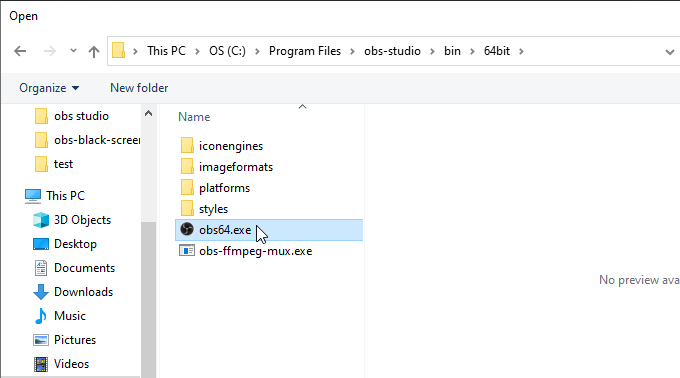
5. Une fois OBS Studio ajouté à la liste, vous le verrez apparaître dans la fenêtre des paramètres graphiques. Sélectionnez le bouton Options.
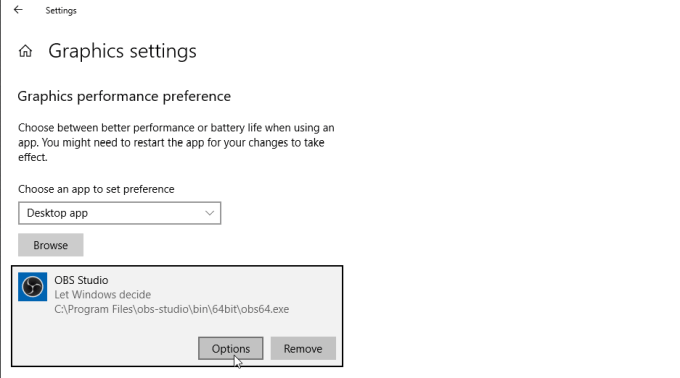
6. Vous verrez apparaître une fenêtre Préférences graphiques. Modifiez le paramètre sur Haute performanceet sélectionnez Enregistrer.
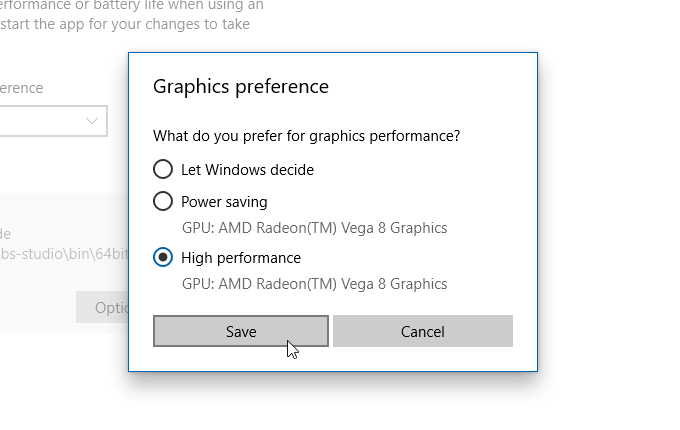
Vous êtes maintenant prêt à essayer de capturer la fenêtre. ou Afficher à nouveau. Assurez-vous de fermer et de redémarrer OBS Studio avant de réessayer.
Pour la plupart des gens, cette astuce résout la plupart des problèmes liés à l'erreur de capture d'écran noir OBS.
Vous essayez de Capturer du contenu Web DRM
Une autre erreur courante consiste à utiliser OBS Studio pour capturer des films protégés par le droit d'auteur sur des applications telles que l'application de bureau Netflix. La plupart des contenus sur Netflix et d'autres sites de streaming sont protégés par la technologie Digital Rights Management (DRM).
Ces mesures de protection empêcheront les applications de capture d'écran comme OBS d'enregistrer ce flux vidéo.
Si vous sélectionnez Capture de fenêtre et sélectionnez l'application de bureau Netflix, OBS Studio apparaîtra d'abord pour capturer correctement le contenu de la fenêtre. Cependant, une fois que vous avez appuyé sur Play et que le film démarre, vous remarquerez que la vidéo dans la fenêtre d'aperçu d'OBS Studio ne montre qu'une vidéo noire.
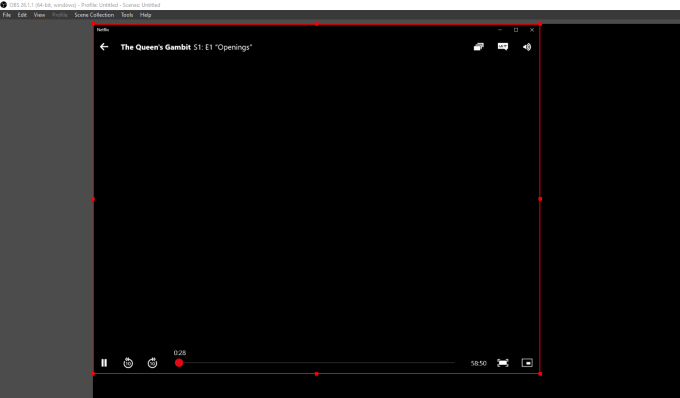
Il s'agit d'une fonctionnalité intégrée dans l'application Netflix (ou toute autre application de streaming que vous utilisez). Ce n'est pas un problème avec OBS Studio, et vous ne pouvez (ou ne devez) rien faire pour le résoudre.
Vous pouvez lancer le flux vidéo à partir d'une autre application (comme le lire dans un navigateur Chrome) . OBS peut enregistrer des vidéos à partir de la fenêtre du navigateur ou cet affichage. Cependant, vous ne devriez toujours pas le faire car l'enregistrement de contenu protégé par DRM avec OBS est illégal.
Désactiver l'accélération matérielle dans Chrome
Un autre problème très courant rencontré par les utilisateurs lorsqu'ils rencontrent l'erreur de capture d'écran noir OBS est lorsqu'ils tentent de capturer des fenêtres qui utilisent l'accélération matérielle. Si vous avez activé l'accélération matérielle sur Firefox, Chrome ou tout autre navigateur (ou application) qui l'utilise, OBS affichera un écran noir.
C'est un problème qui frustre de nombreux utilisateurs d'OBS, mais vous le faites avoir au moins une solution de contournement. Vous pouvez désactiver l'accélération matérielle tout en essayant de capturer cette fenêtre de navigateur.
Désactiver l'accélération matérielle dans Chrome
Pour désactiver l'accélération matérielle dans Chrome :
1. Sélectionnez les trois points dans le coin supérieur droit du navigateur pour ouvrir le Menu, puis sélectionnez Paramètres.
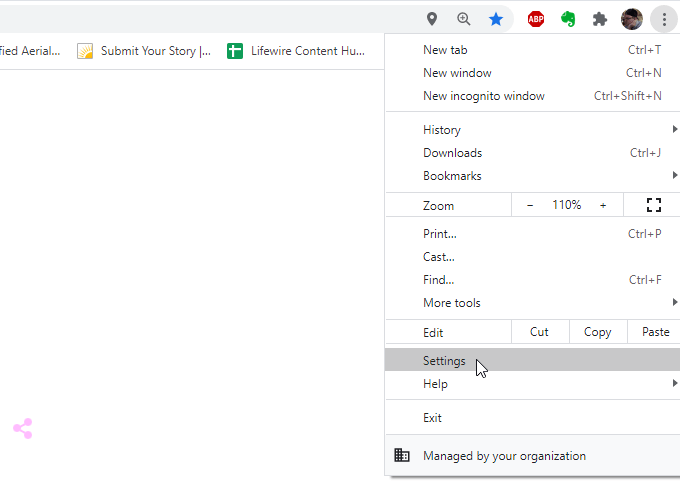
2. Faites défiler jusqu'à la section Système(sélectionnez Avancési nécessaire) et désactivez la bascule à droite de Utiliser l'accélération matérielle si disponible.
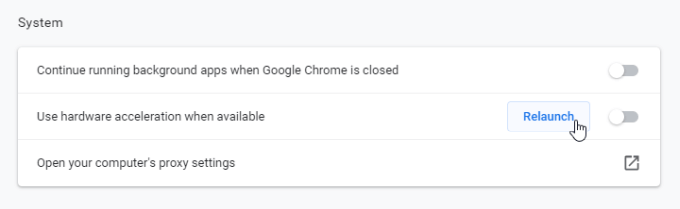
3. Sélectionnez Relancerpour redémarrer le navigateur sans accélération matérielle.
Désactiver l'accélération matérielle dans Firefox
Pour désactiver l'accélération matérielle dans Firefox :
1. Sélectionnez le menu dans le coin supérieur droit de la fenêtre du navigateur et sélectionnez Options.
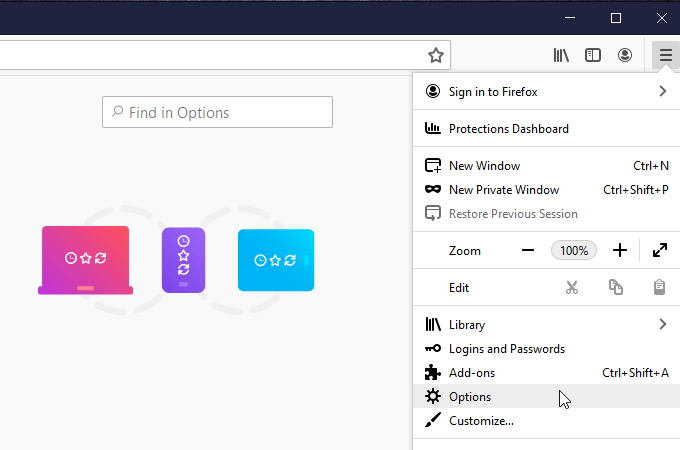
2. Assurez-vous que Généralest sélectionné dans le menu de gauche. Faites défiler jusqu'à la section Performances et décochez la case à gauche de Utiliser les paramètres de performances recommandés.
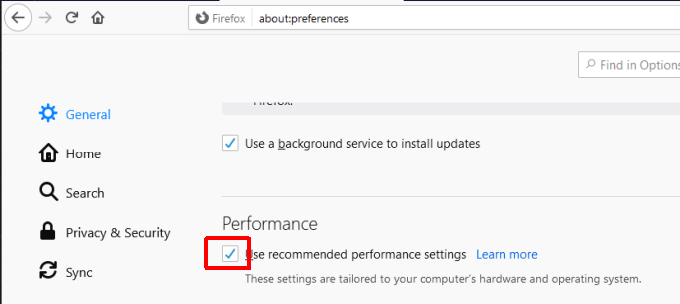
3. Une fois que vous désélectionnez cette case, de nouveaux paramètres apparaîtront en dessous. Décochez la case à gauche de Utiliser l'accélération matérielle si disponible.
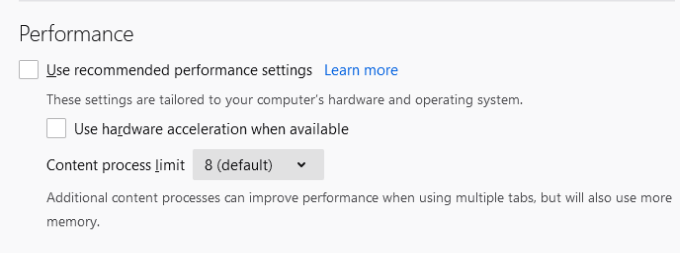
Enfin, redémarrez Firefox pour l'ouvrir sans accélération matérielle.
Désactiver le mode de jeu de Windows 10
Un autre paramètre de Windows 10 qui peut perturber la capture vidéo d'écran OBS est le mode de jeu de Windows 10.
Ce mode peut provoquer l'erreur de capture d'écran noir OBS car il alloue toutes les ressources de la carte graphique au jeu en cours auquel vous jouez. Cela retire des ressources d'OBS et peut perturber le processus de capture vidéo.
Ceci est particulièrement problématique si votre objectif de diffusion en direct est de montrez à tout le monde le jeu auquel vous jouez actuellement.
Pour désactiver le mode de jeu Windows 10 :
1. Lancez l'application Paramètres et sélectionnez Jeux.
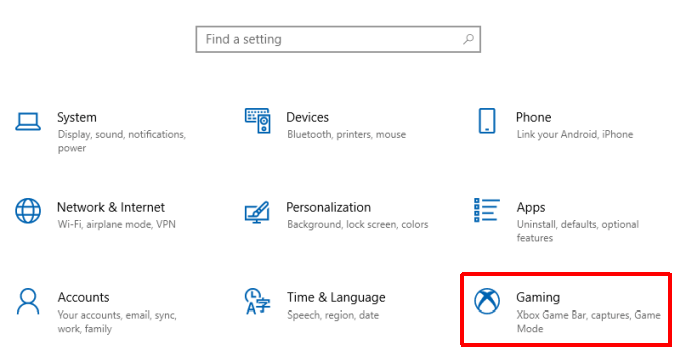
2. Sélectionnez Mode Jeudans le menu de navigation de gauche et désactivez la bascule sous Mode Jeusur la droite.
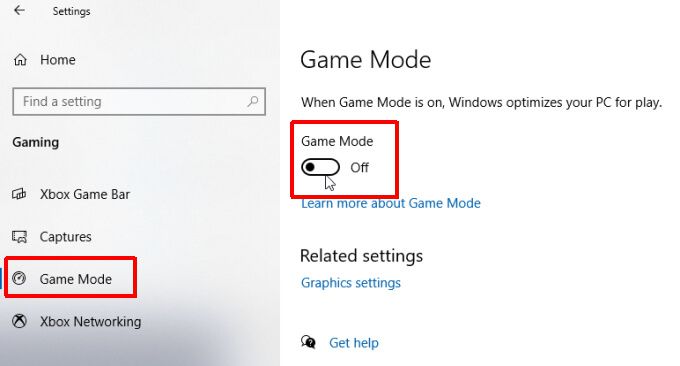
Il peut être une bonne idée de redémarrer Windows avant d'essayer de relancer votre jeu et de commencer à diffuser en direct ou à capturer une vidéo de vous en train de jouer.
Utilisez Game Capture au lieu de Window Capture
Un autre rapide Le conseil qui peut aider à optimiser la capture vidéo des fenêtres de jeu pour éviter l'erreur de capture d'écran noir OBS consiste à utiliser la fonction de capture de jeu au lieu de Windows ou de capture d'écran.
OBS optimise la capture de fenêtre spécifiquement pour les jeux lorsque vous choisissez le Option de capture de jeu.
Pour ce faire :
1. Sélectionnez l'icône plus en bas de la zone Sources dans OBS et choisissez Capture de jeu.
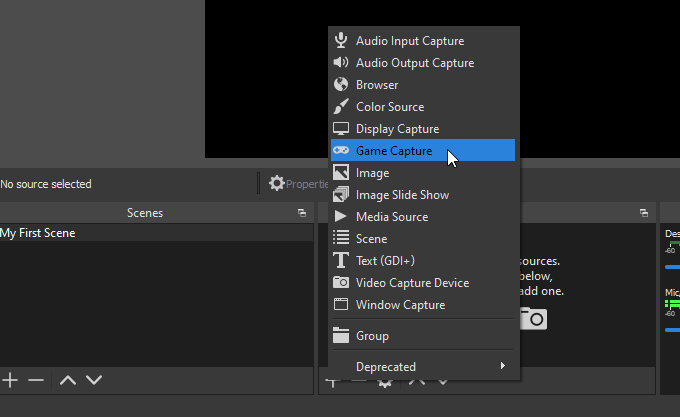
2. Dans la fenêtre Créer/Sélectionner la source, renommez la scène pour la capture du jeu si vous le souhaitez, puis sélectionnez OK.
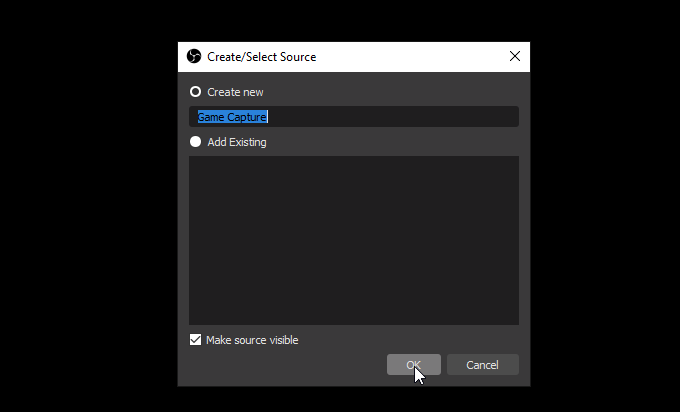
3. Dans la fenêtre suivante, utilisez le menu déroulant Modeet sélectionnez Fenêtre spécifique à la capture.
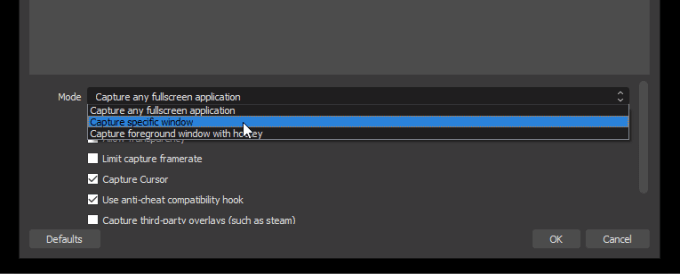
4. Dans la liste déroulante Fenêtre, sélectionnez la fenêtre contenant le titre du jeu que vous avez lancé et auquel vous jouez.
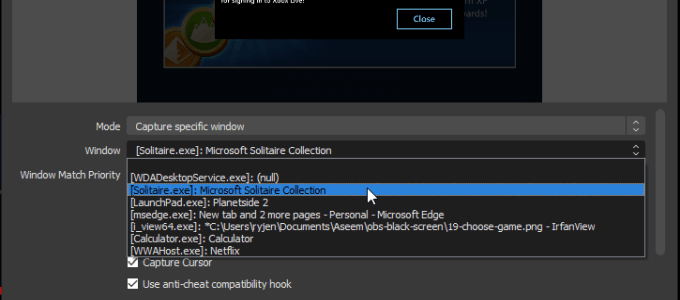
Vous devriez voir un aperçu de la fenêtre de jeu dans le petit panneau d'aperçu ci-dessus. Si tout semble bon, sélectionnez simplement OKpour terminer.
Essayez d'exécuter OBS Studio en tant qu'administrateur
J'espère que l'un des correctifs ci-dessus vous a aidé à résoudre l'OBS erreur de capture d'écran noir. Si ce n'est pas le cas, une dernière méthode qui a fonctionné pour certains utilisateurs est simplement lancer l'application OBS avec les droits d'administrateur.
Pour ce faire, sélectionnez le menu Démarrer et tapez OBS. Cliquez avec le bouton droit sur l'application OBS Studio (64 bits)et sélectionnez Exécuter en tant qu'administrateur.
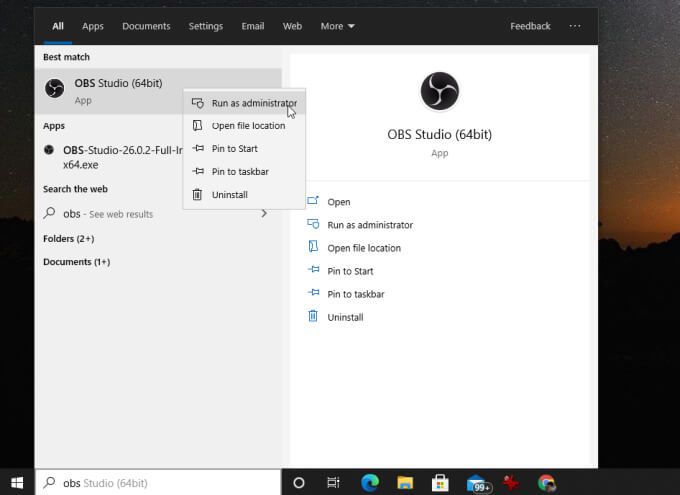
Essayez de prendre votre écran capturez à nouveau et vous ne verrez plus le problème d'écran noir !